新しいアプリが Teams の共有チャネルの上部に表示されない
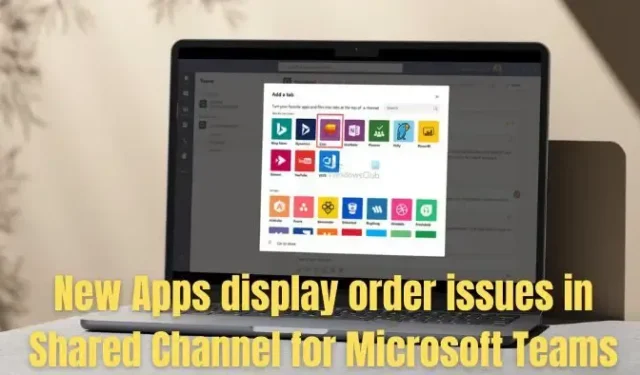
Microsoft Teams 共有チャネルの使用中に、新しいチーム アプリが特定のチャネルの上部に時系列で表示されないという問題が発生する場合があります。
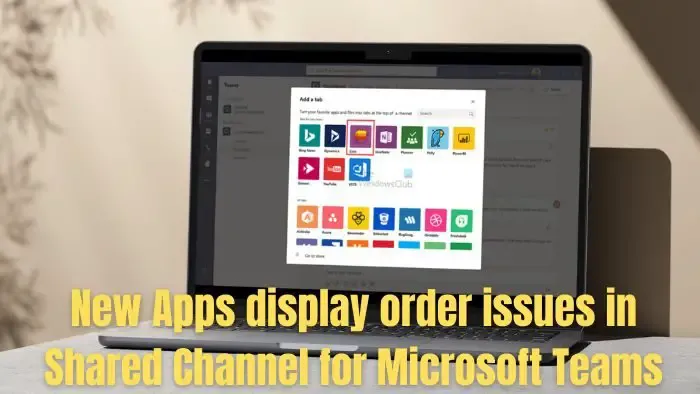
新しいアプリの表示順序の問題の考えられる原因
以下に詳しく説明するように、さまざまな要因が上記の状況に寄与する可能性があります。
- アプリケーション構成: 一部のアプリでは、Teams ユーザー インターフェースでのアプリの外観や表示順序を構成するためのカスタマイズ オプションが提供されている場合があります。アプリ関連の権限や表示設定に問題があると、表示順序に一貫性がなくなる可能性があります。
- アプリのバージョンが古い: Teams アプリの古いバージョンまたは古いバージョンを使用している場合、最新の Team アップデートとの互換性がないことが一般的に発生する可能性があります。新しいバージョンで導入された統合フレームワークまたはタブの構成に関する変更は、古いバージョンと一致しない可能性があり、表示順序が不規則になる可能性があります。
- 適切な権限の欠如: ユーザーが特定のアプリを表示または使用するために必要な権限を持っていない場合、そのアプリはインターフェースに表示されない場合があります。
- サードパーティ アプリの問題: サードパーティ アプリに互換性の問題がある場合、設定が正しくないだけでなく、予想される表示順序の順序も崩れる可能性があります。構成または互換性の問題は、共有チャネル内でのアプリの表示方法に影響を与え、問題を引き起こす可能性があります。
Microsoft Teams の共有チャネルで新しいアプリが順番に一番上に表示されない問題を修正
インストールされた新しいアプリが Microsoft Teams の共有チャネルで順番に一番上に表示されない場合は、次の提案に従って問題を解決してください。
- アプリキャッシュのクリア
- 関連するアプリの権限を確認する
- 共有チャンネルにアプリを追加する
開始する前に、Microsoft Teams を最新バージョンに更新していることを確認してください。Microsoft がいくつかのバグ修正をリリースしている可能性があります。< /span>
1]アプリキャッシュをクリア
アプリケーションのキャッシュをクリアすると、アプリの競合の原因となる可能性のある一時ファイルやデータが削除され、アプリの配置が乱れることになります。キャッシュ データが古くなったり破損したりすると、アプリの問題が発生する可能性があります。
- [スタート] をクリックし、[アプリと機能] を選択します。
- 下にスクロールして Microsoft Teams を見つけ、その他 (…) アイコンをクリックします。
- [詳細オプション] をクリックします。
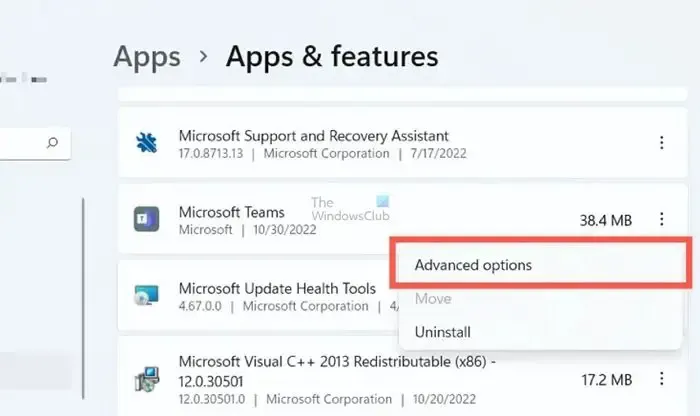
- [リセット] セクションに移動し、リセット をクリックします。キャッシュをクリアします。
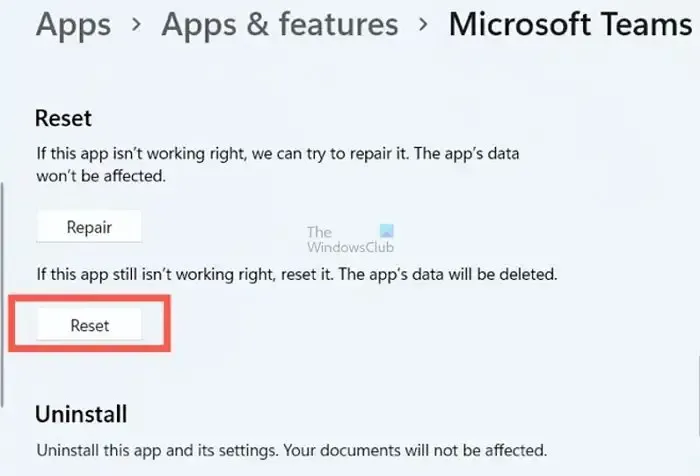
2] 関連するアプリの権限を確認します
Microsoft Teams の共有チャネルの表示順序の問題を解決するには、新しく追加されたアプリケーションに必須のアクセス許可が付与されていることを確認してください。アクセス許可を付与するには:
- Teams アプリを開き、アプリが追加されている関連する共有チャネルに移動します。
- 関連するアプリを検索し、権限 オプションを選択します。
- 権限 タブで、アプリに付与されている権限を確認するか、特定のチャネルを選択して [編集] をクリックして権限を変更します< /span>
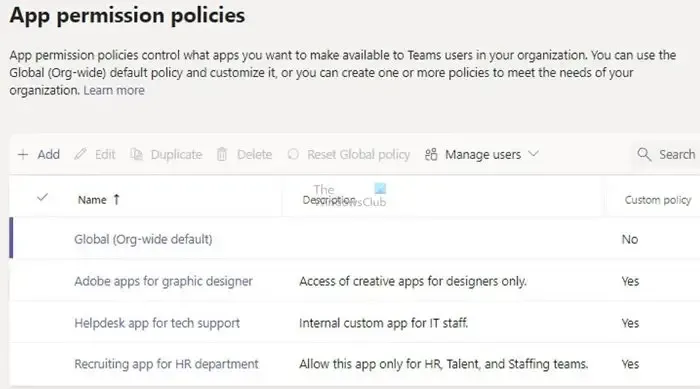
3] 共有チャンネルにアプリを追加する
アプリを追加するための最もよく知られたプロセスを採用して、新しく追加されたアプリケーションが共有チャネルの一番上に表示されるようにすることで、問題を解決できます。新しいアプリを追加するには:
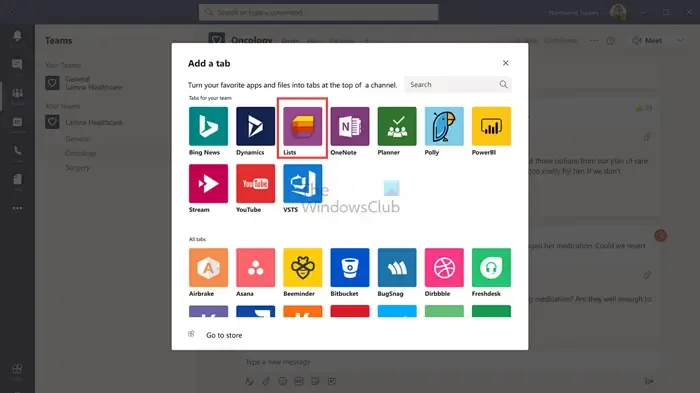
- Microsoft Teams で共有チャネルを開きます
- + アイコンをクリックしてタブを追加します
- 利用可能なリストから追加するアプリを選択します。
- 新しいアプリの名前を指定して新しいアプリを作成します
この投稿がわかりやすく、Microsoft Teams に関する問題が解決されたことを願っています。
Microsoft Teams チャネルにはどのような種類がありますか?
Microsoft Teams チャネルは、グループ ディスカッション、ファイル共有、チーム ミーティングのためのデジタル スペースです。チャネルには、標準、プライベート、共有の 3 種類があります。すべての参加者は標準チャネルにアクセスでき、プライベート チャネルは特定の対象者向けであり、共有チャネルでは組織外の人々とのコラボレーションが可能になります。
Microsoft Teams の共有チャネルの制限はどれくらいですか?
ユーザーは、1,000 チームの一員として、最大 250 のチームを作成できますが、チームあたりのメンバー数は 25,000 に制限されています。組織全体のチームの上限は 5 で、それぞれ 10,000 人のメンバーを収容でき、グローバル管理者は 500,000 のチームを作成できます。


コメントを残す